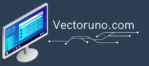Los cuellos de botella en una PC para juegos ocurren cuando un componente limita el rendimiento de otro, como la CPU y la tarjeta gráfica. Actualizar solo un componente sin considerar los demás puede provocar desequilibrios que afectan el rendimiento general del sistema.

¿Qué es un cuello de botella?
En una PC para juegos, un cuello de botella se produce cuando un componente restringe el rendimiento y las capacidades de otro. Los principales responsables de estos problemas suelen ser:
- CPU: Calcula la física del juego, los datos de posición y otras tareas esenciales para el renderizado.
- GPU: Se encarga de los elementos gráficos como texturas y sombreadores. Ambos componentes deben trabajar en equilibrio para ofrecer una experiencia óptima.
Por ejemplo:
- Una GPU de alta gama combinada con una CPU económica podría resultar en un cuello de botella en la CPU, ya que esta no podrá manejar la carga de trabajo de la tarjeta gráfica.
- Juegos modernos en resoluciones altas (4K) generalmente están limitados por la GPU, mientras que jugar a 1080p podría involucrar más a la CPU.
¿Cómo identificar un cuello de botella en su PC?
Existen varias herramientas y métodos para detectar estos problemas:
1. Calculadoras de cuellos de botella en línea
Permiten introducir los componentes de tu PC y ofrecen estimaciones sobre posibles cuellos de botella. Sin embargo, estos resultados son genéricos y no reflejan con precisión las características específicas de tu sistema.
2. Supervisión en tiempo real
- Usa Nvidia GeForce Experience o MSI Afterburner para monitorear el rendimiento mientras juegas.
- Observa el uso de la CPU y la GPU:
- Un alto uso de la CPU en comparación con la GPU indica un cuello de botella en la CPU.
- Lo contrario indica un cuello de botella en la GPU.
- Configura MSI Afterburner para registrar datos y analízalos después:
- Ve a la sección «Monitoreo».
- Selecciona CPU y GPU en «Gráficos de monitoreo de hardware activo».
- Activa «Registrar historial en archivo» y haz clic en Aplicar.
- Los registros se encuentran en
C:/Program Files (x86)/MSI Afterburner/HardwareMonitoring.hml.
3. Análisis de resultados
Revisa los datos registrados para identificar grandes diferencias en el uso de la CPU y la GPU. Si ambos están balanceados, tu sistema está optimizado.
¿Cómo solucionar un cuello de botella?
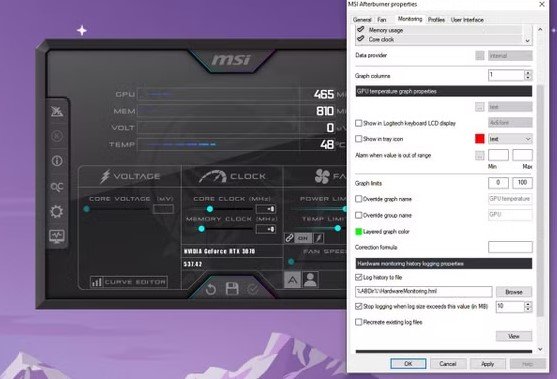
- Actualizar hardware
- Si la CPU es antigua, considera actualizarla. En algunos casos, también será necesario cambiar la placa base y otros componentes.
- Si la GPU presenta problemas, evalúa adquirir una tarjeta gráfica de mejor rendimiento.
- Ajustar configuraciones
- Reduce la calidad de los gráficos en juegos para disminuir la carga en la GPU o CPU según corresponda.
- Optimiza los ajustes del sistema para balancear la carga de trabajo.
Reflexión final
Un cuello de botella no significa el fin del mundo. Si el rendimiento de tu PC sigue siendo fluido y los FPS son aceptables, quizá no sea necesario actualizar los componentes de inmediato. Sin embargo, si decides actualizar, asegúrate de mantener un equilibrio adecuado entre CPU y GPU. Esto te garantizará una experiencia de juego óptima y libre de limitaciones.